Web sitenizin uyarlanması, benzersiz bir kullanıcı deneyimi sunmak için hayati önem taşır. WordPress için Elementor ile sayfalarınızı geliştirmek için birçok araca erişim sağlayabilirsiniz. Genellikle gözden kaçırılan gelişmiş ayarlar, önemli bir bileşendir. Bu kılavuzda, tasarım detaylarını hassas bir şekilde kontrol etmek için bu ayarları nasıl etkili bir şekilde kullanabileceğinizi öğreneceksiniz.
En Önemli Bulgular
- Padding ve Margin arasındaki farkı tanıyın ve uygulayın.
- Birbiri üzerine bindirmek için Margin değerlerini kullanın.
- Özel CSS sınıfları ekleyin ve menü maddeleri için ID oluşturun.
Adım Adım Kılavuz
1. Gelişmiş Ayarları Açma
Sayfanızı düzenlemeye başladığınızda, yeni bir bölüm ekleyin. "Gelişmiş" sekmesine tıklayın. Burada, belirli ayarlamalar yapmanıza yardımcı olacak karmaşık seçenekler bulacaksınız.
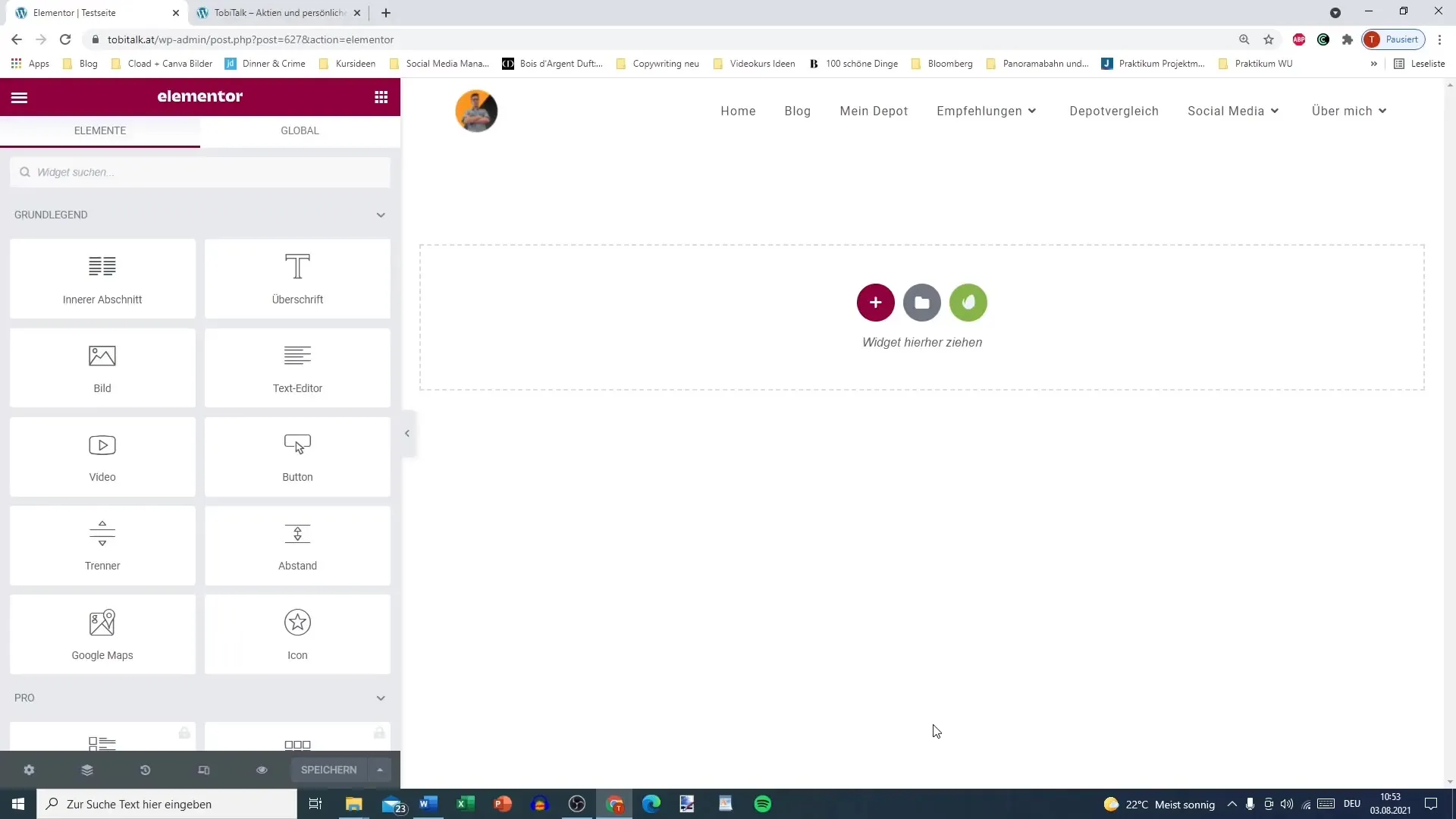
2. Padding ve Margin Kavramak
Gelişmiş ayarlamalardaki en önemli konular, Padding ve Margin değerleridir. Padding, öğenizin içeriği ile kenarları arasındaki mesafedir. Margin ise komşu öğeye olan mesafeyi ifade eder.
Örneğin 200px Padding değeri girdiğinizde, şu meydana gelir: Öğenizin içeriği, kenarlarla 200px mesafe alır.
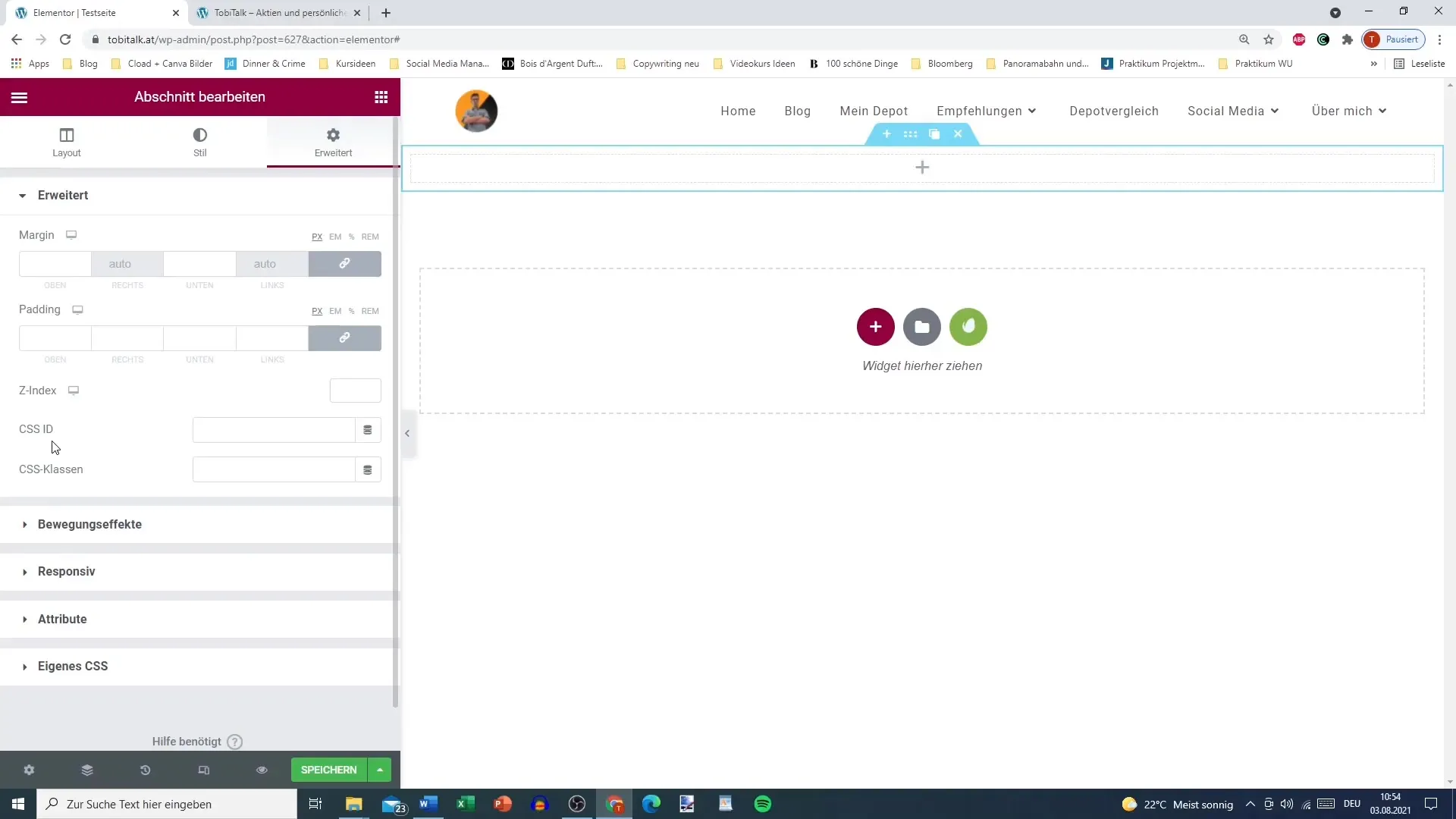
3. Padding Değerlerini Ayarlama
Belirli bir bölümün Padding değerlerini ayarlamak için daha fazla veya daha az alan oluşturabilirsiniz. Örneğin 100px aşağı ve 200px yukarı şeklinde değerler girebilirsiniz. Bu, bölümünüz için etkileyici bir yükseklik oluşturma imkanı tanır.
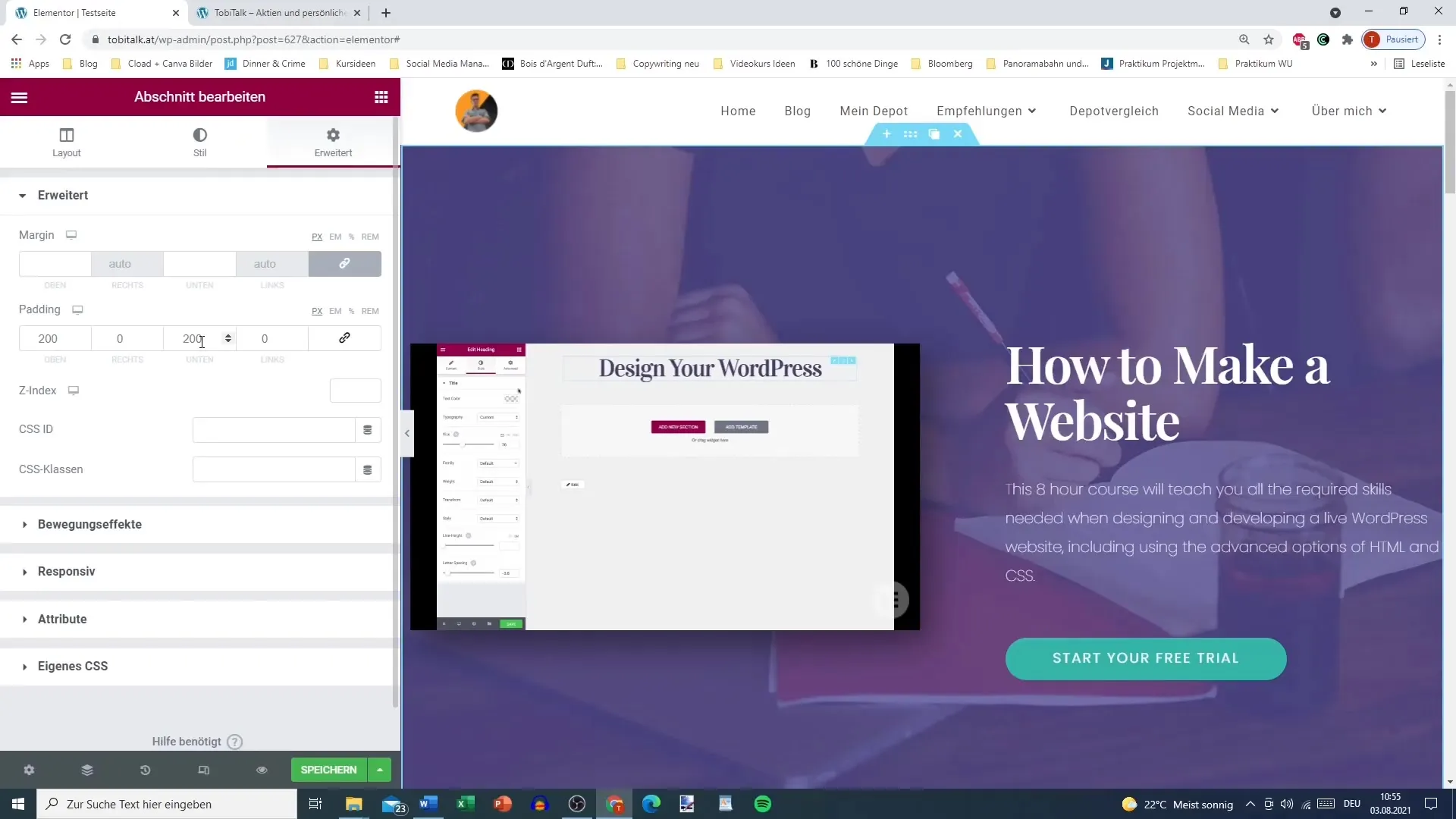
4. Margin Kullanımı
Margin, Padding kadar önemlidir. Örneğin aşağı yönlü 500px Margin belirlediğinizde, mevcut bölüm ile bir sonraki bölüm arasında 500px mesafe oluşur. Unutulmaması gereken nokta, Margin'in elemeniniz ile diğer elemanlar arasındaki mesafeyi belirlerken, Padding'in elemenizin içinde nasıl işlediğidir.
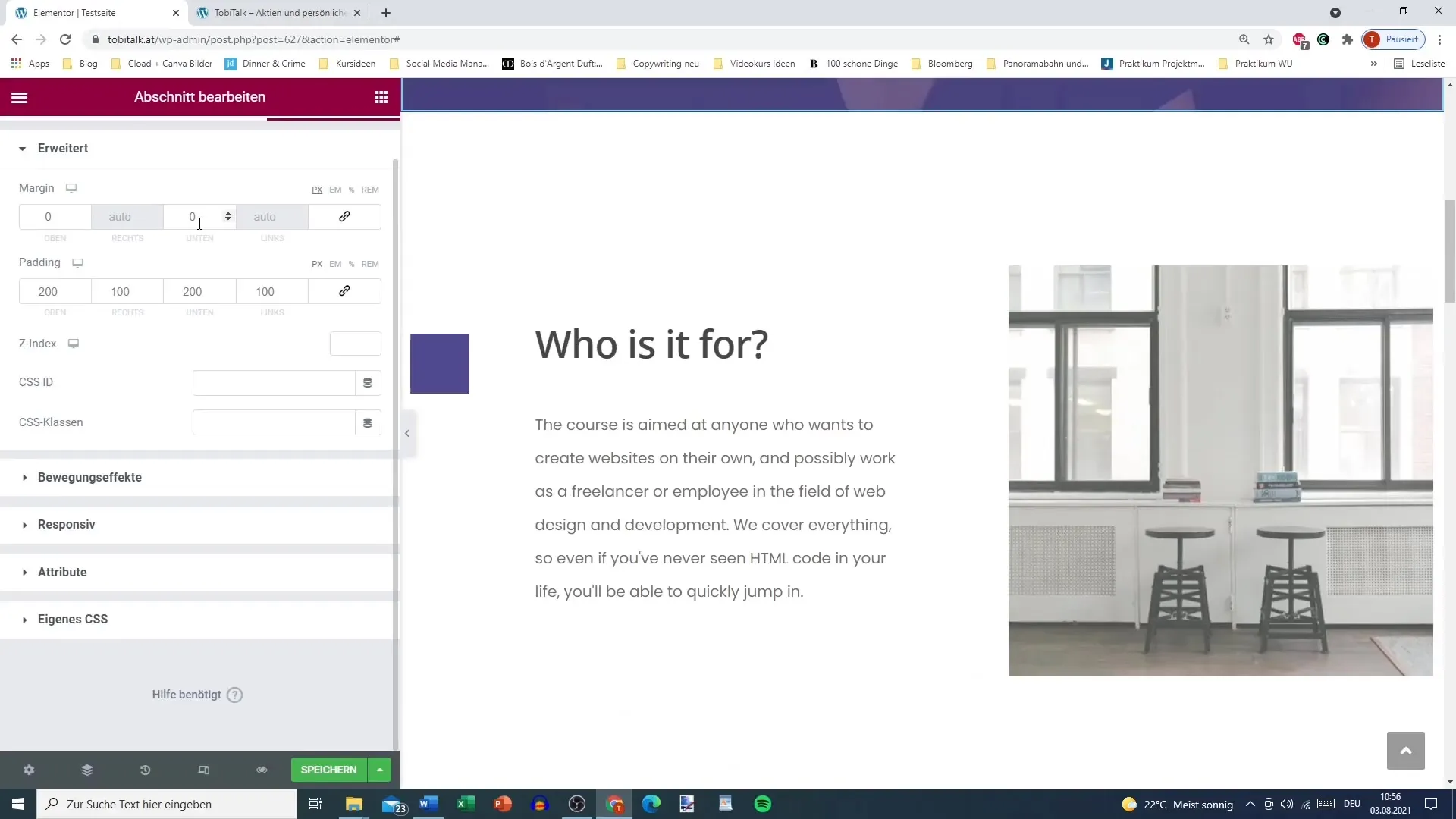
5. Değerleri Birleştirme
Padding ve Margin değerlerini birleştirerek, her yöne aynı mesafeyi vermek mümkündür. Kare bir düzen bazen hoş olmayabilirken, bölümlerin köşeleri için yuvarlatılmış değerler kullanılabilir.
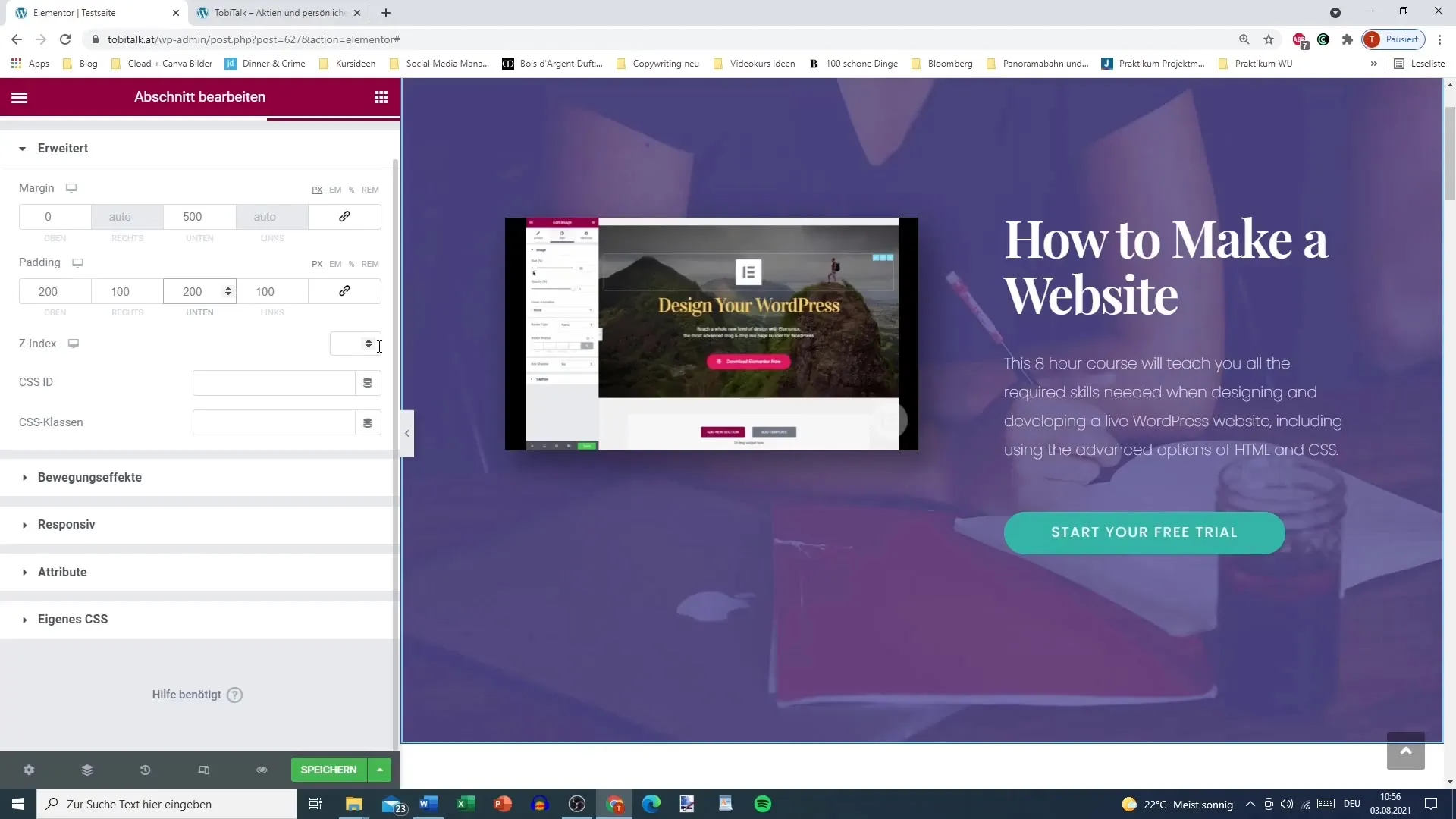
6. Z-Index ve CSS Sınıflarının Kullanımı
Z-Index ile çalışırken, üst üste binen ögelerin görünürlüğünü belirlersiniz. Ögeleri öne veya arkaya yerleştirmek istediğinizde bu faydalı olabilir.
Ayrıca, spesifik stilleri bölümlerinize atamak için CSS sınıfları oluşturup kullanabilirsiniz. Burada önemli olan, sınıf adlarını stratejik bir şekilde seçerek benzersiz bir kimlik belirlemenizdir.
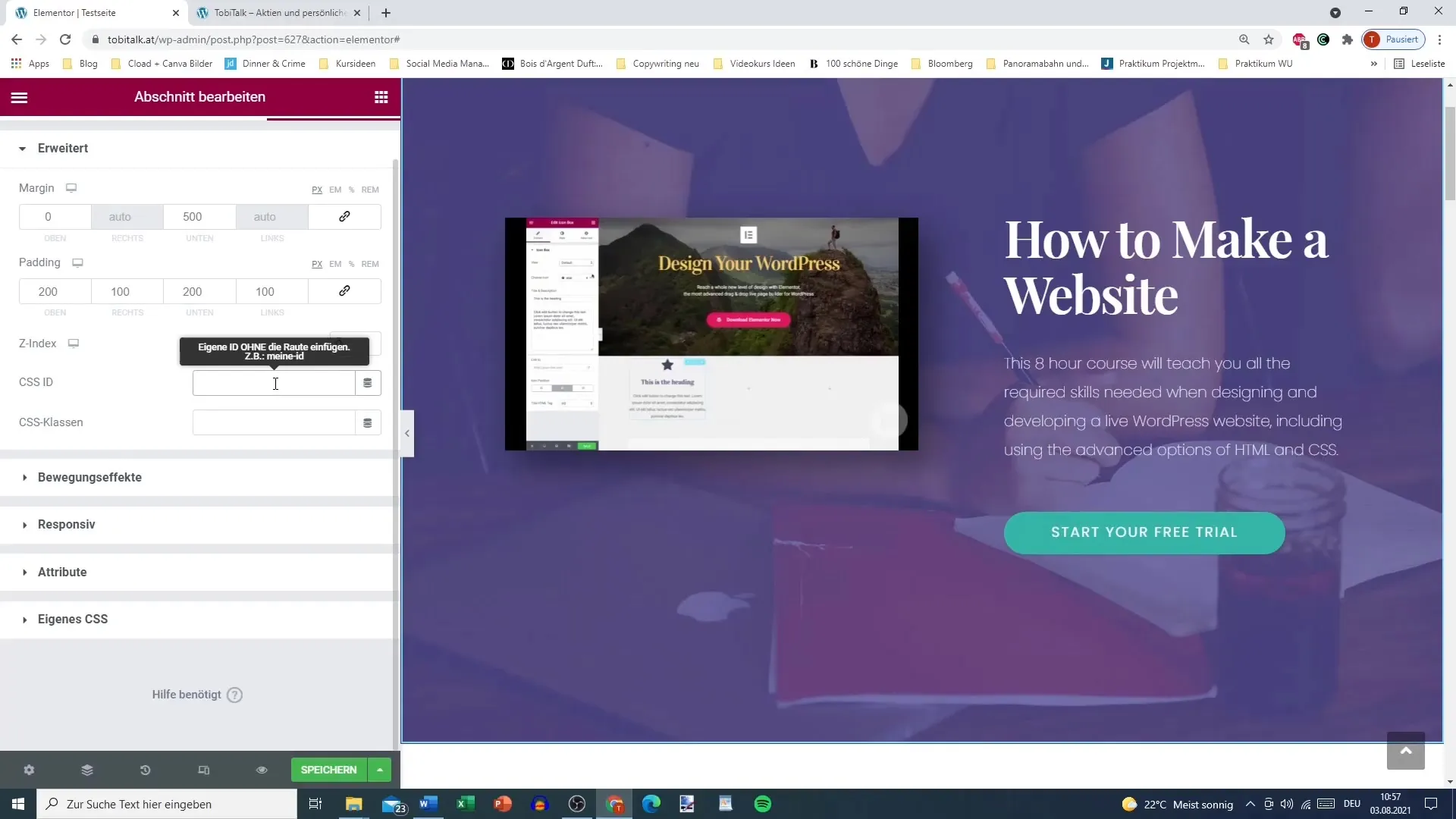
7. Negatif Marginlerin Kullanımı
Negatif Marginler oluşturmanın ilginç bir özelliği vardır. Bu, bölümleri üst üste getirme veya yakınlaştırma olanağı tanır. Doğrudan eksi işaretini giremeseniz de, istediğiniz etkiyi elde etmek için değerleri ayarlayabilirsiniz.
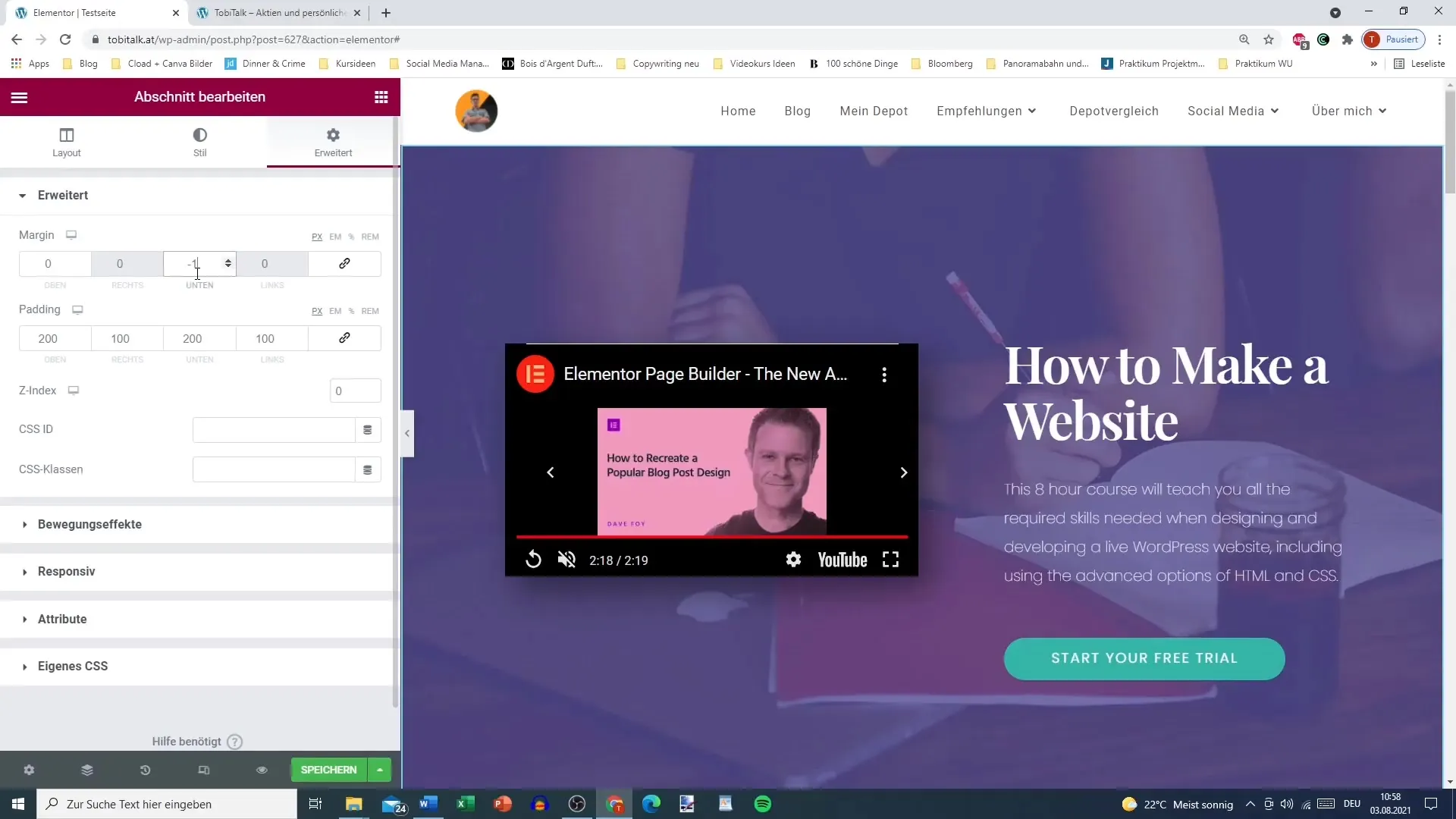
8. Diğer Ayarlamalar ve Geleceğe Bakış
Gelecekteki eğitimlerde hareket efektlerine ve ek genişletmelere daha yakından bakacağız. Bu sayede web tasarımınızı daha da geliştirebilir ve dinamik hale getirebilirsiniz.
Özet
Elementor'daki gelişmiş ayarlar, web sitenizi şekillendirmek için birçok imkan sunar. Padding veya Margin olsun, bu fonksiyonlar sayesinde sayfalarınızın düzenini belirginleştirebilir ve kullanıcı deneyimini geliştirebilirsiniz. Elementor'un tam potansiyelini kullanmak ve web sitenize bireysel bir dokunuş katmak için sunulan teknikleri kullanın.
Sık Sorulan Sorular
Elementor'daki gelişmiş ayarları nasıl açabilirim?Yeni bir bölüm ekleyin ve "Gelişmiş" sekmesine tıklayın.
Padding ve Margin arasındaki fark nedir?Padding, bir öğenin içindeki boşluktur, Margin ise öğeler arasındaki boşluktur.
Negatif Margin değerleri de kullanabilir miyim?Evet, öğelerin üst üste gelmesini sağlamak için negatif Margin değerleri kullanılabilir.
Elementor'da bir CSS sınıfı nasıl oluşturabilirim?"Gelişmiş" sekmesinde "Sınıf" bölümünden bir CSS sınıfı ekleyebilirsiniz.
Gelişmiş ayarlar Elementor'un ücretsiz sürümünde mevcut mu?Özel CSS sınıfları gibi bazı fonksiyonlar yalnızca Pro sürümünde bulunmaktadır.


